MFC-J4710DW
FAQ & Fehlerbehebung |
Ich erhalte die Meldung Papierstau obwohl ich das gestaute Papier entfernt habe.
Um die Fehlermeldung Papierstau zu beseitigen, nachdem Sie das gestaute Papier beseitigt haben, öffnen Sie bitte die Scanner-Abdeckung.
Falls die Fehlermeldung weiterhin vorhanden ist, könnte ein Stück Papier im Druckwerk die Ursache sein. Befolgen Sie die unten aufgeführten Schritte, um alle Papierreste aus dem Inneren Ihres Geräts zu entfernen.
Für Modelle mit FAX-Funktion:
Bevor Sie das Gerät von der Stromversorgung trennen, übertragen Sie alle Faxe, die sich im Speicher des Gerätes befinden, auf Ihren PC oder auf ein anderes Faxgerät, damit Sie keine wichtigen Dokumente verlieren. Klicken Sie hier, um zu erfahren, wie Sie in Ihrem Gerät gespeicherte Faxe zu einem anderen Faxgerät senden können.
Bewegen des Druckkopfs um Papierfetzen zu entfernen
- Um Beschädigungen am Brother Gerät zu verhindern, versuchen Sie die inneren Teile des Geräts nicht zu berühren wenn Sie einen Papierstau beheben.
- Falls Tinte auf Haut oder Kleidung gelangt, sollten Sie diese sofort mit Seife oder Waschmittel entfernen.
-
Greifen Sie mit beiden Händen in die seitlichen Griffmulden und öffnen Sie den Gehäusedeckel. Versichern Sie sich dass sich das gestaute Papier nicht in den Ecken (2) und (3) befindet.
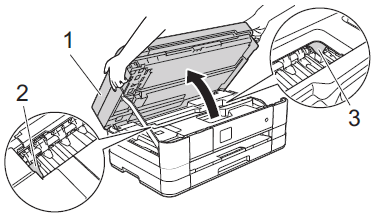
-
Überprüfen Sie die Position des Druckkopfs.
-
Wenn sich der Druckkopf auf der linken Seite oder der Mitte der Fläche befindet, gehen Sie zu Schritt 3.
-
Wenn sich der Druckkopf wie in der Abbildung unten in der rechten Ecke befindet, halten Sie bitte
 gedrückt bis sich der Druckkopf zur Mitte bewegt.
gedrückt bis sich der Druckkopf zur Mitte bewegt.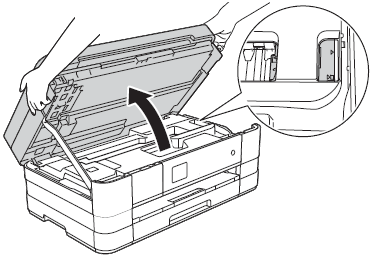
-
Wenn sich der Druckkopf auf der linken Seite oder der Mitte der Fläche befindet, gehen Sie zu Schritt 3.
-
Ziehen Sie den Netzstecker des Gerätes.
-
Bewegen Sie den Druckkopf vorsichtig mit den Fingern, um alle Papierreste zu beseitigen zu können. Um die Papierreste zu beseitigen können Sie eine Pinzette verwenden.
Bitte seien Sie sehr vorsichtig und vermeiden Sie Berührungen oder Kratzer an inneren Teilen durch Ihre Hand oder die Pinzette.
-
Heben Sie den Gehäusedeckel (1) an, um die Verriegelung zu lösen. Drücken Sie dann die Stütze vorsichtig nach unten (2) und schließen Sie den Gehäusedeckel (3) mit beiden Händen.

- Schliessen Sie das Gerät wieder an den Strom an.
Wenn Sie immer noch eine Papierstaumeldung erhalten, klicken Sie hier um zu sehen wie Sie gestautes Papier im Innern des Geräts entfernen.
Entfernen Sie gestautes Papier im Gerät
Folgen Sie den Schritten unten um den Papierstau aus dem Gerät zu beseitigen..
-
Öffnen Sie den manuellen Papiereinzug hinten.
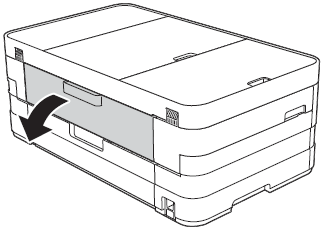
-
Legen Sie nur ein Stück dickes A4 oder Letter Papier ein, zum Beispiel Glanzpapier im Querformat. Drücken Sie es in die manuelle Zufuhr.
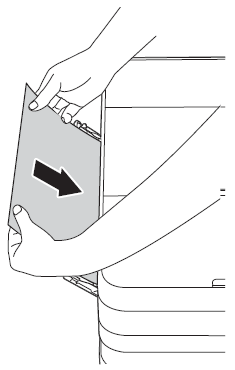
-
Wir empfehlen Glanzpapier zu verwenden.
- Wenn Sie das Papier nicht genug tief in den manuellen Einzug legen, wird das Gerät das Papier nicht einziehen wenn Sie das Gerät wieder an den Strom anschliessen.
-
Wir empfehlen Glanzpapier zu verwenden.
-
Greifen Sie mit beiden Händen in die seitlichen Griffmulden und öffnen Sie den Gehäusedeckel. Überprüfen Sie ob sich kein gestautes Stück Papier im Gerät befindet.
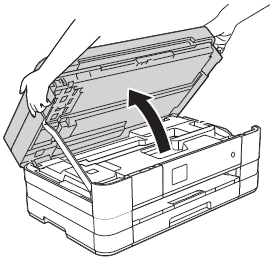
-
Heben Sie den Gehäusedeckel an, um die Verriegelung zu lösen. Drücken Sie dann die Stütze vorsichtig nach unten (2) und schliessen Sie den Gehäusedeckel (3) mit beiden Händen
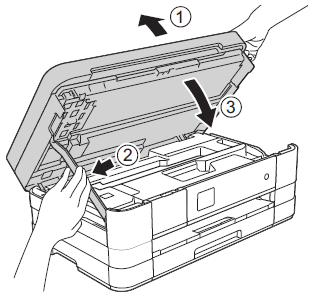
- Das Papier welches Sie in die manuelle Zufuhr eingelegt haben, wird eingezogen und durch den Papierpfad geleitet.
Wenn die Fehlermeldung weiterhin angezeigt wird, kontaktieren Sie bitte die Servicestelle Ihres Brother-Händlers oder lassen Sie das Gerät direkt dem Brother Service-Center zukommen.
